怎样用ps修嘴唇色彩
1、第一步:打开ps软件,选择菜单栏中的“文件--打开”,打开一张需要修嘴唇色彩的图片。


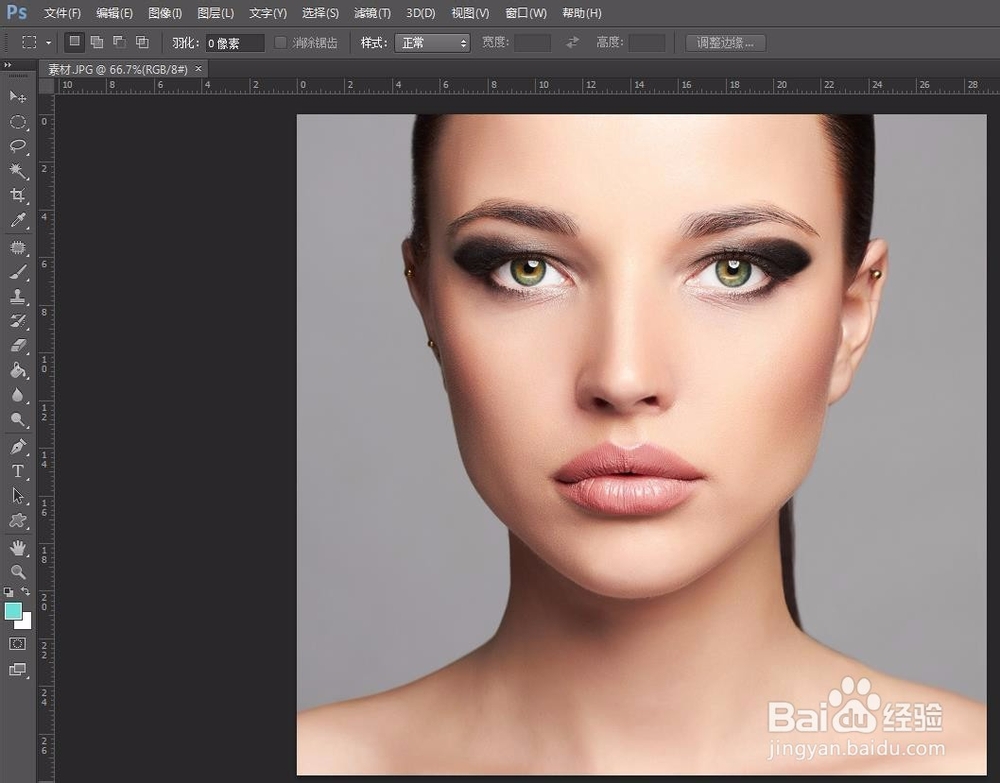
2、第二步:单击下图中红色箭头标记的图标,新建一个透明图层。
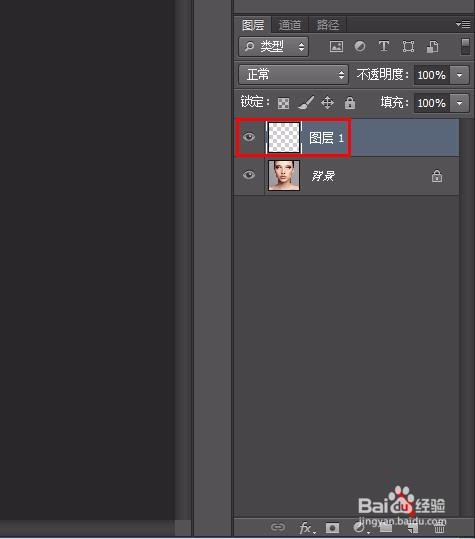
3、第三步:选中透明图层,单击鼠标右键选择“混合选项”。
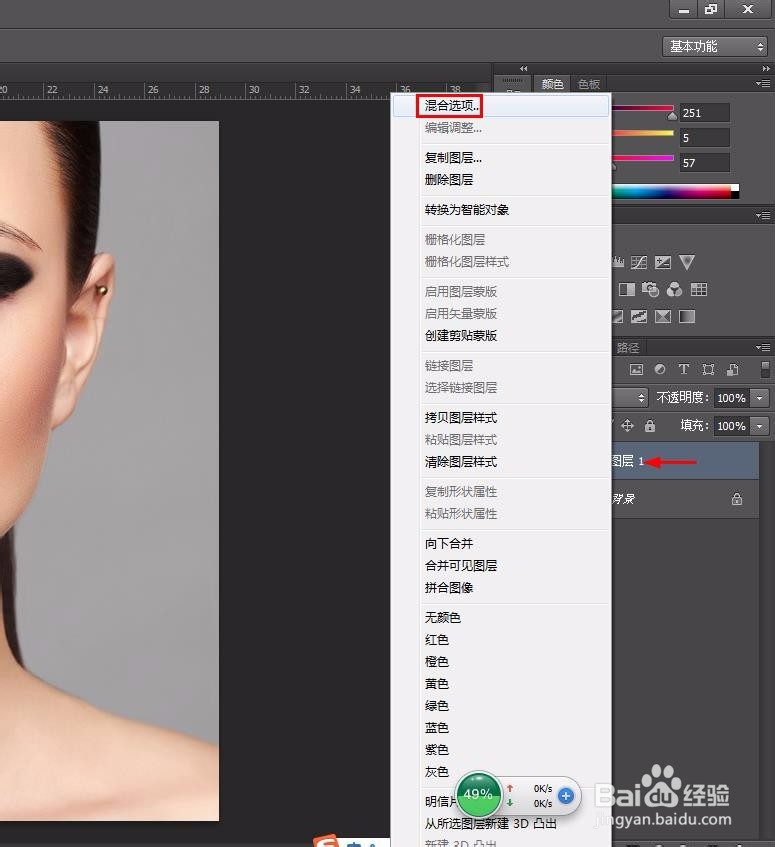
4、第四步:在弹出的“图层样式”对话框中,在混合模式下拉菜单中选择“颜色”,单击“确定”按钮。

5、第五步:在左侧工具栏中选择“画笔工具”,并将画笔调整至合适的大小。
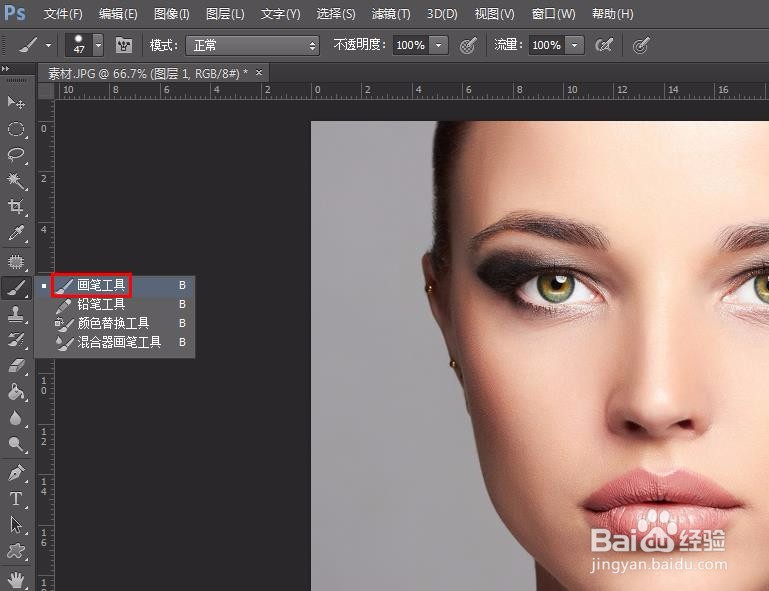
6、第六步:单击左侧工具栏中的前景色,在拾色器中选择喜欢的颜色。

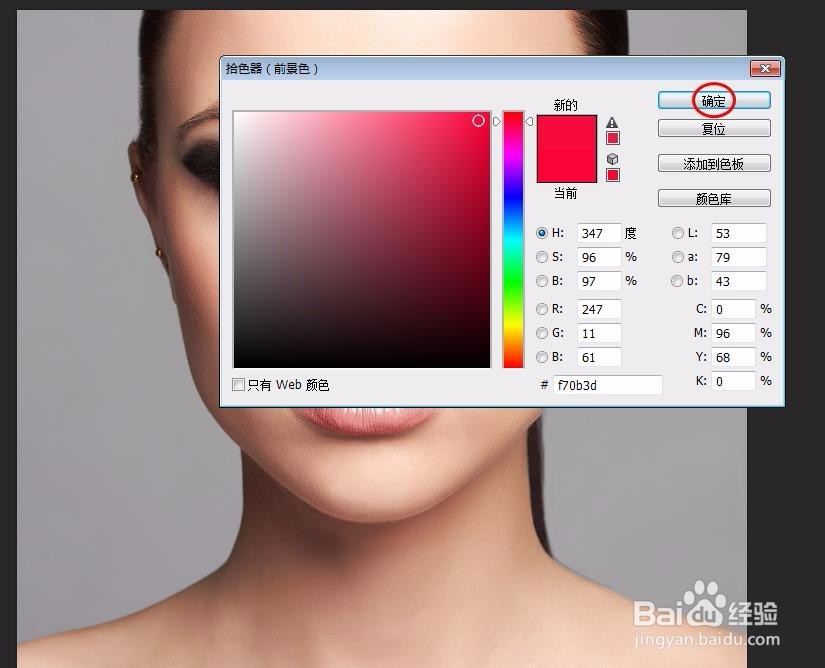
7、第七步:在人物嘴唇处涂抹,涂抹过程中可以适当调整画笔大小,也可以多次叠加涂抹,最终效果如下图所示。


声明:本网站引用、摘录或转载内容仅供网站访问者交流或参考,不代表本站立场,如存在版权或非法内容,请联系站长删除,联系邮箱:site.kefu@qq.com。
阅读量:67
阅读量:171
阅读量:151
阅读量:170
阅读量:111